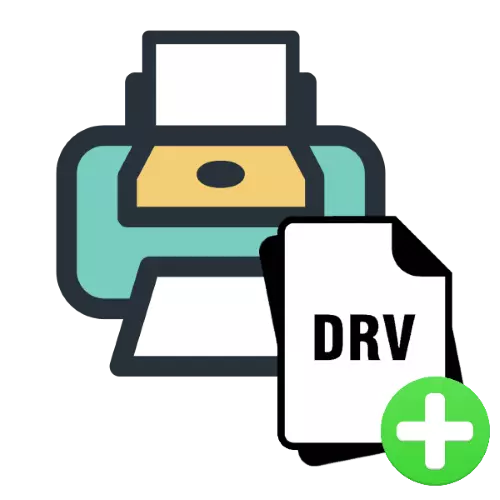
A veces, los usuarios enfrentan la necesidad de hacer nuevos datos en el controlador de la impresora, por ejemplo, cuando desea configurarlo para un tipo de papel específico o agregue un nuevo dispositivo al paquete para admitir el dispositivo anterior. Hoy le diremos qué métodos de resolver este problema existen.
Añadir datos a la impresora
Configuración de la interfaz de control del kit de software y la manipulación con sus archivos es diferente fundamentalmente, por lo que cada opción se considerará por separado.Método 1: Configuración del conductor
La configuración del softte del dispositivo de impresión es una tarea bastante simple. La principal complejidad se encuentra en la diversidad de interfaces de software de servicio de diferentes fabricantes, así como la falta de localización rusa en algunos de ellos. No es posible considerar todas las combinaciones posibles dentro de este artículo posible, por lo tanto, por ejemplo, por ejemplo, se limitará al panel de control del equipo de impresión del fabricante de Canon.
- Abra la "Ejecución" presionando las teclas Win + R. Ingrese el comando de control y haga clic en Aceptar.
- En el "Panel de control", seleccione "Dispositivos e impresoras".
- Encuentre la impresora deseada, luego selecciónela y presione el botón derecho del ratón. En el menú contextual, seleccione la opción "Imprimir configuración".
- La interfaz del software de servicio Canon le permite configurar finamente el comportamiento del dispositivo. Considere brevemente las opciones de pestañas disponibles:
- "Instalación rápida": puede configurar todos los parámetros necesarios a una vez;
- "Inicio": duplica las capacidades de la pestaña anterior;
- "Páginas": contiene las opciones de impresión de hojas individuales, como especificar el tipo de papel, la configuración de diseño, la capacidad de agregar un sello a la hoja y así sucesivamente;
- "Procesamiento": los parámetros para mejorar la calidad de las fotos impresas;
- "Servicio": contiene en sí mismos los servicios públicos de la impresora, como el lanzamiento de la limpieza de las boquillas del cabezal de impresión o la plataforma, la elección del modo de operación de bajo ruido y la capacidad de apagar el dispositivo.

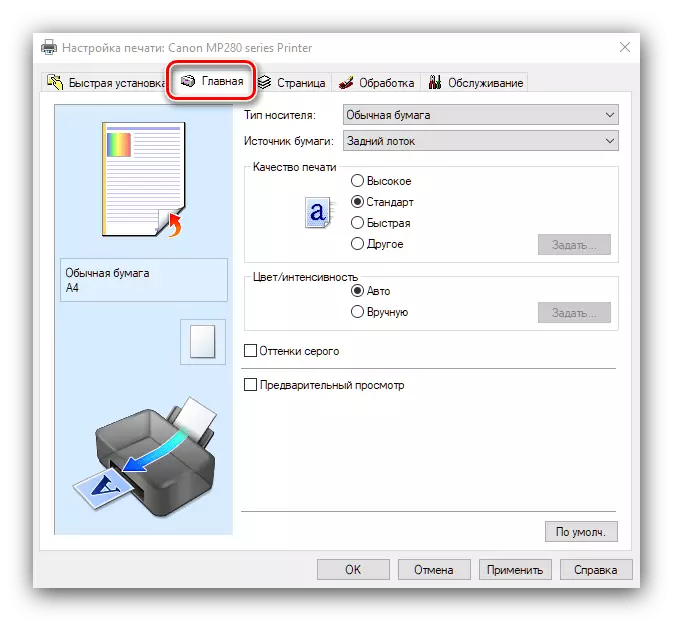
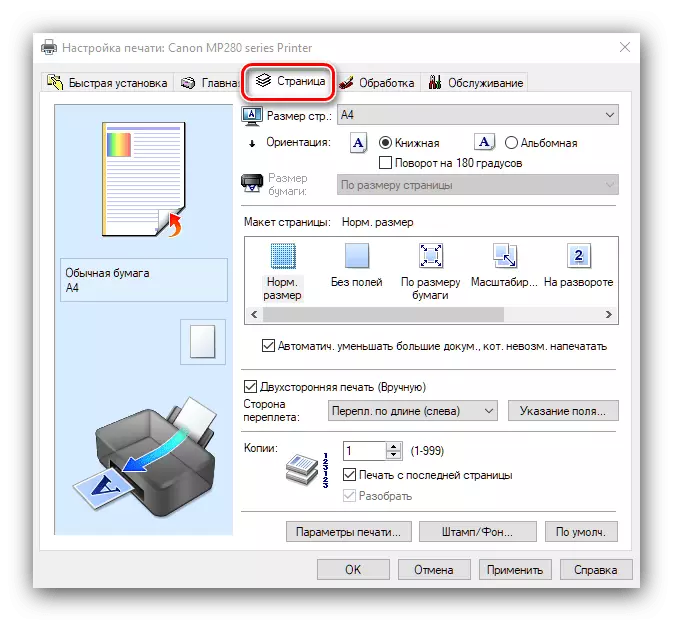
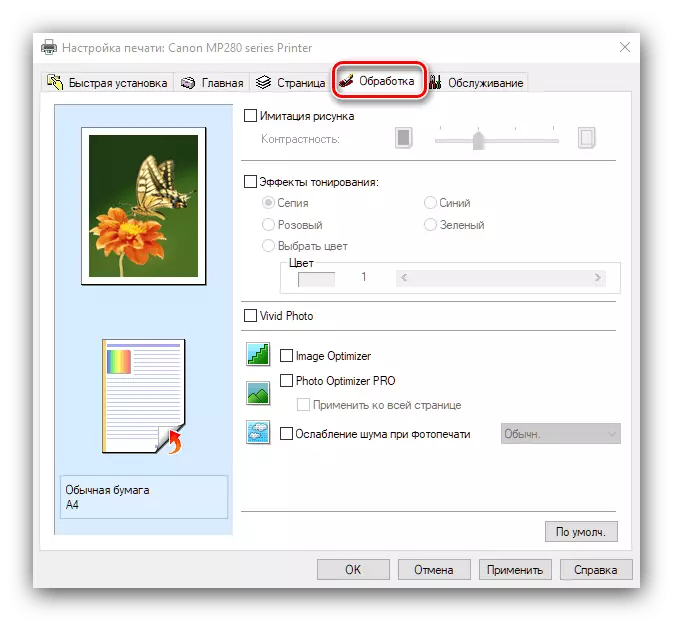
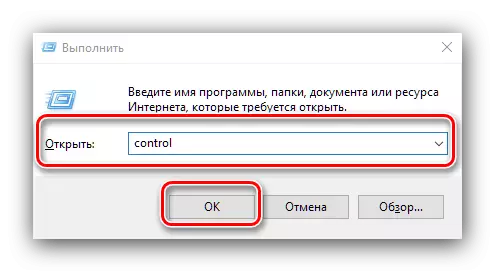
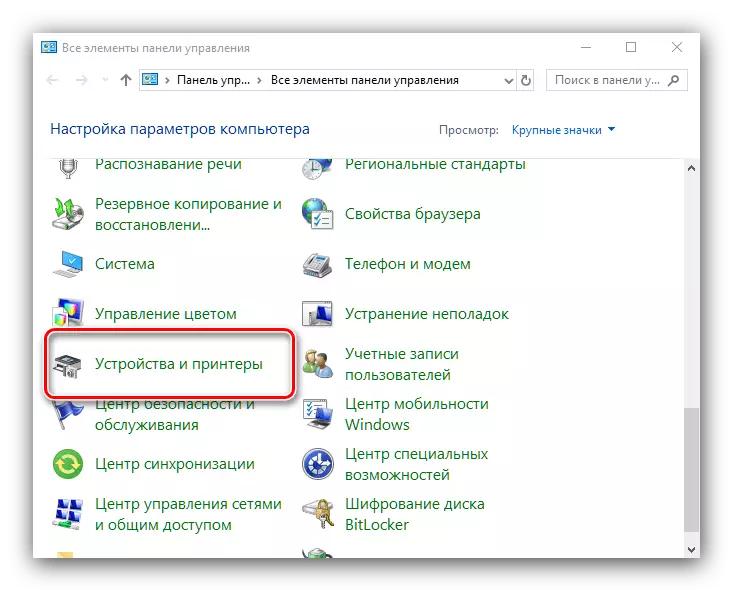

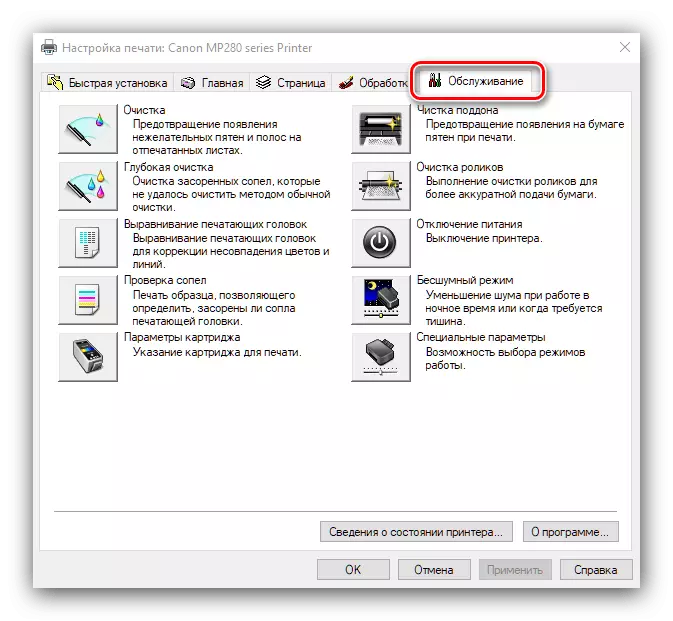
Después de realizar todos los cambios requeridos, cierre la herramienta de configuración. El reinicio de la computadora generalmente no es necesario.
Método 2: Edición de datos del controlador
Si lo necesita, por ejemplo, agregue los equipos de impresión no compatibles a un conjunto particular de software de servicio adecuado, la tarea es proporcionalmente complicada. En primer lugar, se deben tomar medidas preparatorias.
Preparación
En esta etapa necesitas hacer lo siguiente:
- Los poderes del administrador son necesarios para acceder al directorio del controlador.
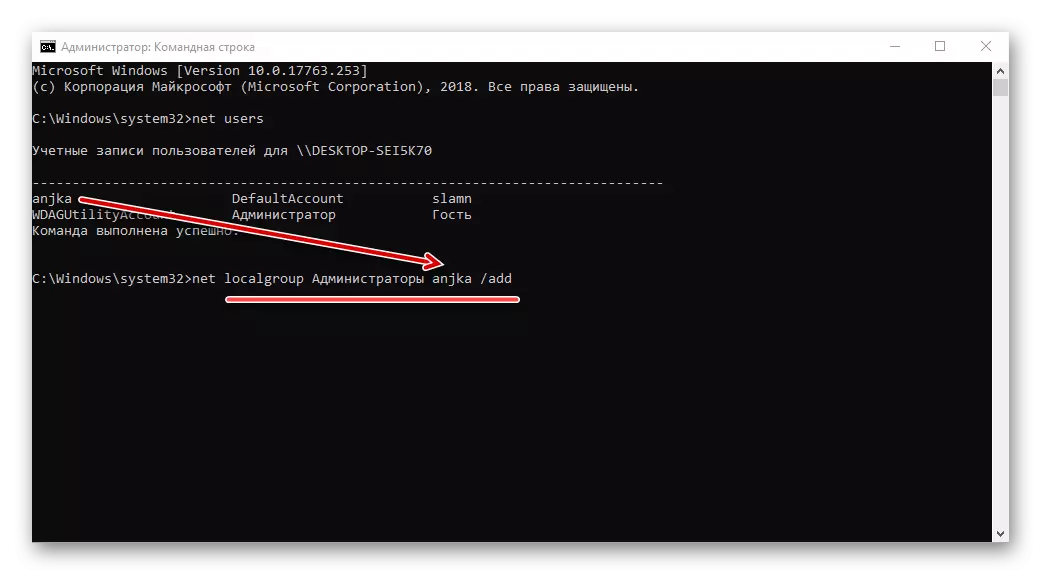
LECCIÓN: Cómo obtener derechos de administrador en Windows 7 y Windows 10
- También será necesario descubrir los datos exactos que desea ingresar en el controlador. La mayoría de las veces es una identificación de equipo.

LECCIÓN: Cómo obtener ID de equipo
- Para el trabajo, puede ser necesario desempacar el instalador en formatos EXE o MSI. La mejor solución para este propósito es el extractor universal.
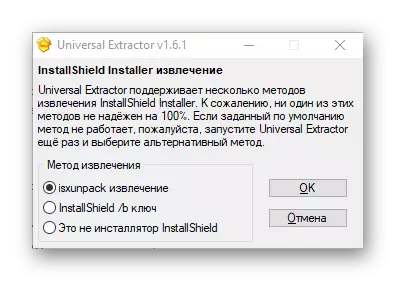
- Tampoco es superfluo para habilitar temporalmente la visualización de extensiones de archivo.
Leer más: Habilitación de extensiones de archivo Pantalla en Windows 7 y Windows 10
Esta etapa preparatoria se completa y puede moverse a las acciones básicas.
Edición de conductores
Unas pocas palabras sobre lo que cambiaremos y cómo. En cualquier software de servicio para equipos periféricos, hay un archivo de texto en un formato INF, donde, entre otros datos, contiene información sobre el dispositivo compatible con el paquete. Por lo tanto, debemos agregar el identificador de la impresora deseada a esta información.
¡Importante! ¡La operación es posible solo para el software de servicio ya instalado!
- Vaya al directorio en el que se encuentra el paquete de instalación del software de servicio. Este último estará en forma de un archivo ZIP o uno de los dos formatos de archivos ejecutables. Independientemente del tipo, el paquete será requerido para desempacar. En el primer caso, puede prescindir de un programa de terceros.
LECCIÓN: Cómo trabajar con archivos ZIP
Para la segunda opción, el extractor universal es útil, sobre lo cual mencionamos anteriormente. Para usar el programa, simplemente seleccione el documento deseado, haga clic con el botón derecho y seleccione "Abrir a Unixtract".

En la ventana Herramientas, especifique dónde desea desempacar EXE, luego presione el botón "OK".
- Las acciones adicionales dependen del software del cual se requiere el fabricante para editar, ya que todos contienen archivos INF en diferentes lugares. Centrarse en la expansión del documento.
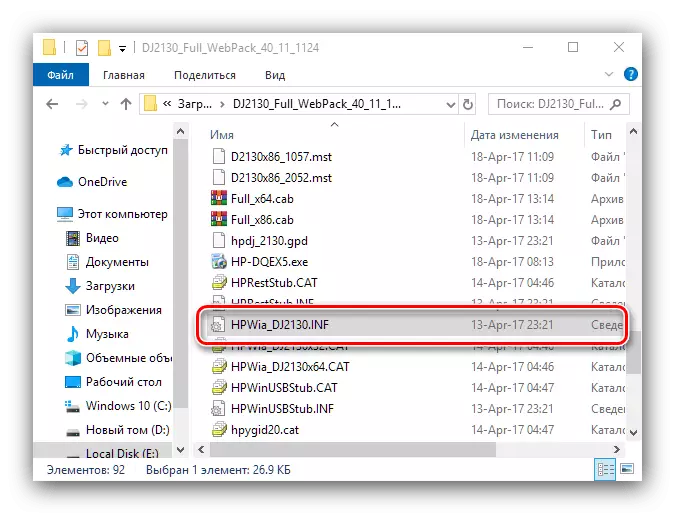
Para abrir el archivo INF, es suficiente simplemente hacer doble clic en él con el botón izquierdo del mouse: estos documentos predeterminados están asociados con "Bloc de notas".
- Después de abrir, use la combinación de teclas CTRL + F. Esta acción iniciará el cuadro de búsqueda, ingrese la solicitud USB en él (o LPT, si el anterior no ha funcionado) y haga clic en "Buscar siguiente".
- El sistema lo moverá a la lista de ID de hardware, que es compatible con un conjunto editable de software. Copie la última cadena, luego mueva el cursor a su final y presione ENTER. Inserte la copiada en la nueva línea, luego ingrese el ID del dispositivo deseado en lugar del existente.
- A continuación, use la tecla F3 y repita la operación para todos los resultados encontrados. Luego use el archivo "Archivo" - "Guardar", luego cierre el "Bloc de notas".
- Para instalar el controlador editado, debe usar las instrucciones a continuación.
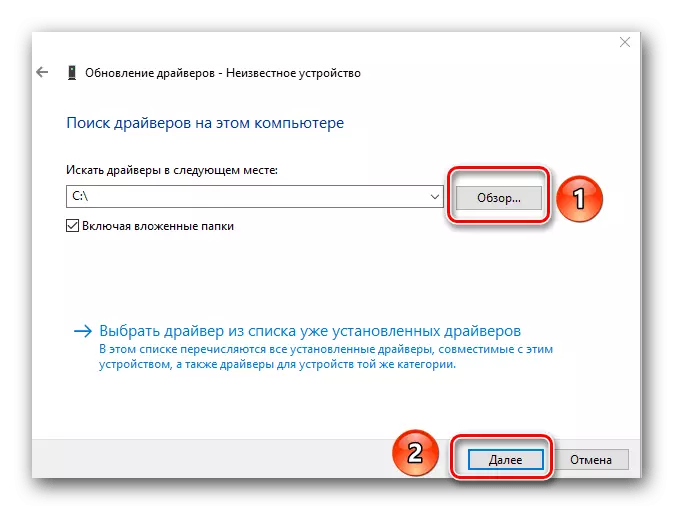
LECCIÓN: Instalación de controladores estándar de Windows
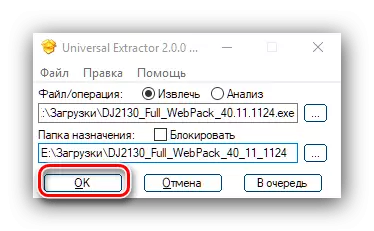

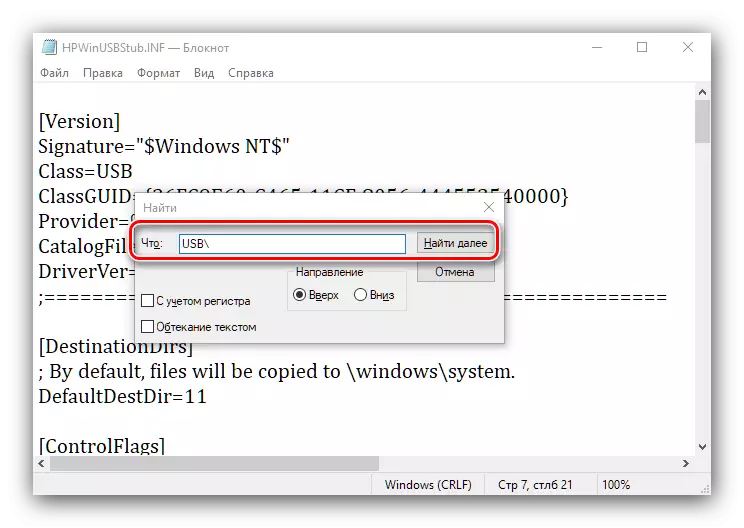
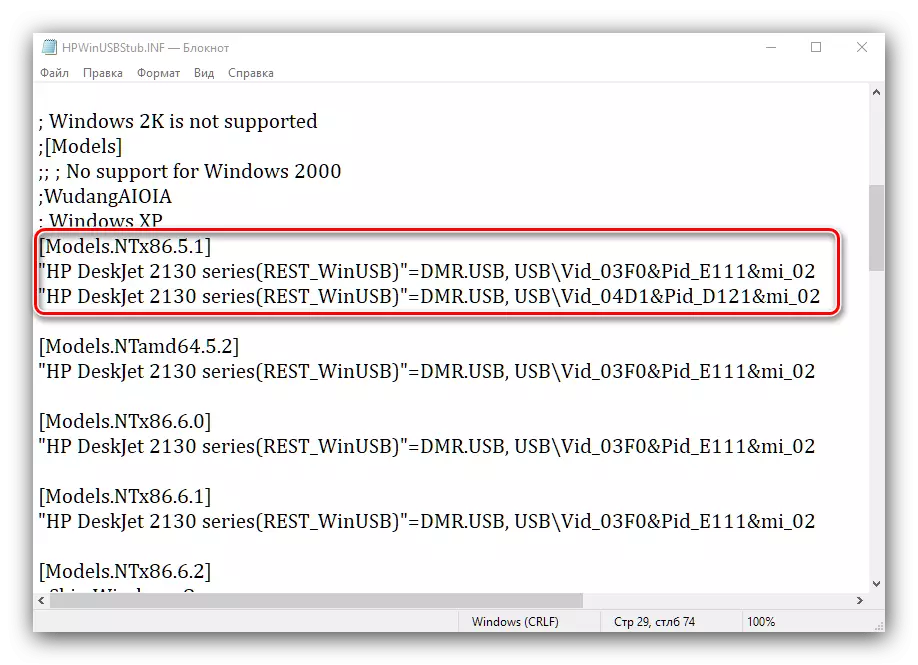
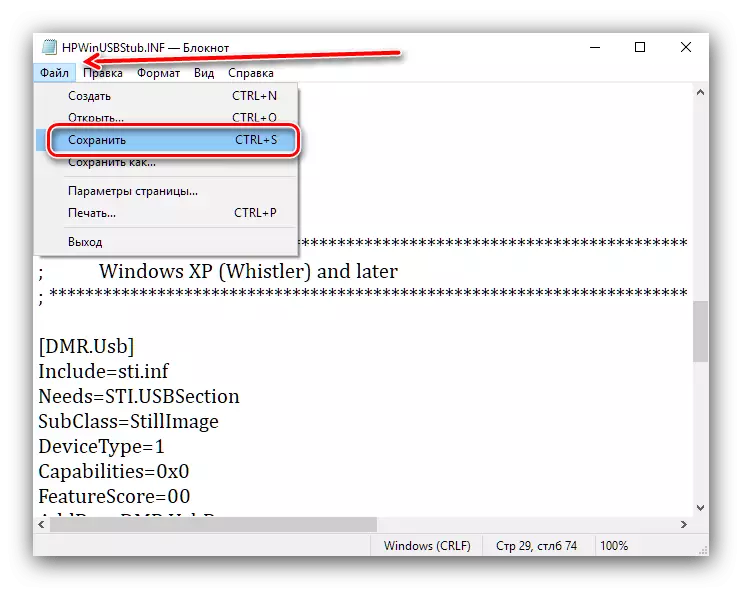
Después de reiniciar, intente conectarse a una PC o una computadora portátil, su impresora anterior, lo más probable es que se gana normalmente.
Resolviendo algunos problemas
Ambos métodos anteriores no siempre funcionan correctamente, pero en la mayoría de los casos se corrigen.
No hay panel de control de la impresora.
Si en el paso 3 del primer método no sucede, dice sobre uno de los dos problemas. El primero no está instalado en su computadora en su computadora, y la impresora funciona en el kit básico en el sistema integrado en el sistema, en el que no hay herramientas de configuración. El segundo, el fabricante no proporcionó tal componente. La solución en el primer caso es obvia: esta es la descarga e instalación de un kit adecuado, mientras que en el segundo se mantiene solo para ponerse en contacto con el fabricante.
Al editar un archivo INF, los cambios no se guardan.
A veces, un intento de guardar los cambios ingresados en el INF lleva a un error con el texto "Acceso denegado". Esto significa que está editando un documento protegido de la sobrescritura. Realice lo siguiente:
- Cierra el archivo sin guardar. Vuelva a su ubicación, luego seleccione el documento de destino, haga clic en PCM y seleccione el elemento "Propiedades" en el menú contextual.
- A continuación, vaya a la pestaña "General" y localice el bloque con el nombre "Atributos". Si la opción "Sólo lectura" es una garrapata, retírela.
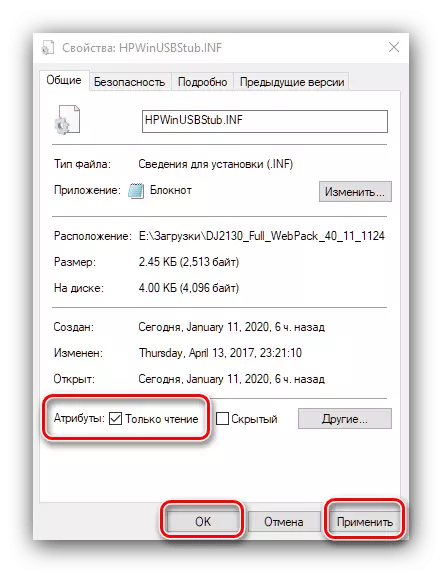
A continuación, haga clic secuencialmente clic en "Aplicar" y "OK".
- Intenta abrir el INF, editarlo y guardarlo. Si aún se observa el problema, actúe como: Cerrar "Bloc de notas", luego use la herramienta de búsqueda. En Windows 7 está disponible en el menú "Inicio", mientras que Windows 10 se muestra en la barra de tareas. Ingrese un cuaderno en la cadena, luego haga clic en la aplicación encontrada y seleccione "Abrir en nombre del administrador" ("Ejecutar en el administrador").
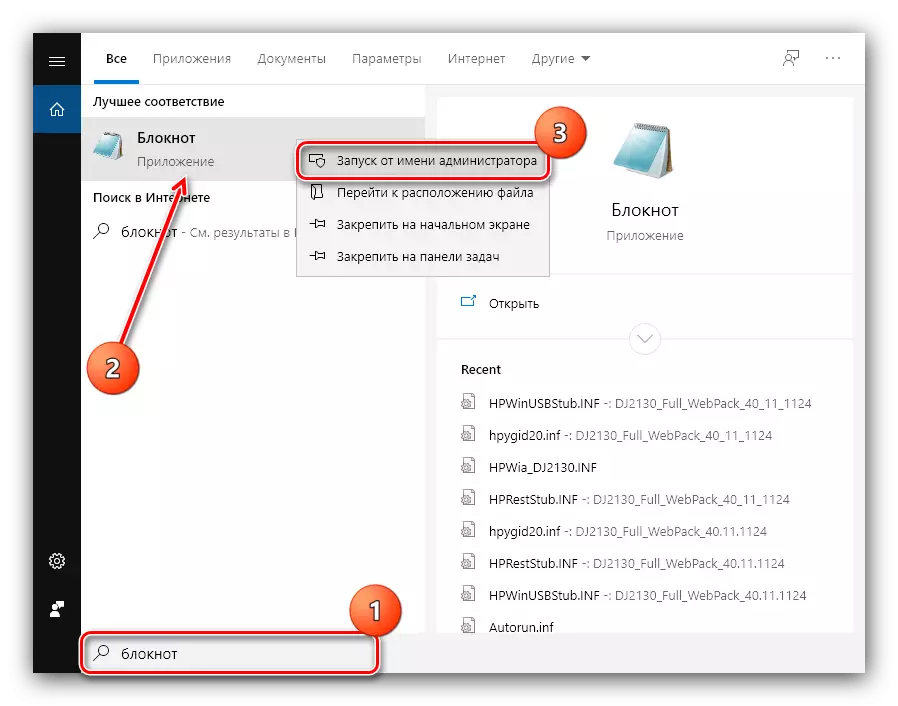
En la ventana de la aplicación, seleccione Archivo - "Abrir".

A través del "Explorer", encontrar y abrir un documento de problemas. Tendrá que traducir el reconocimiento al modo "Todos los archivos".

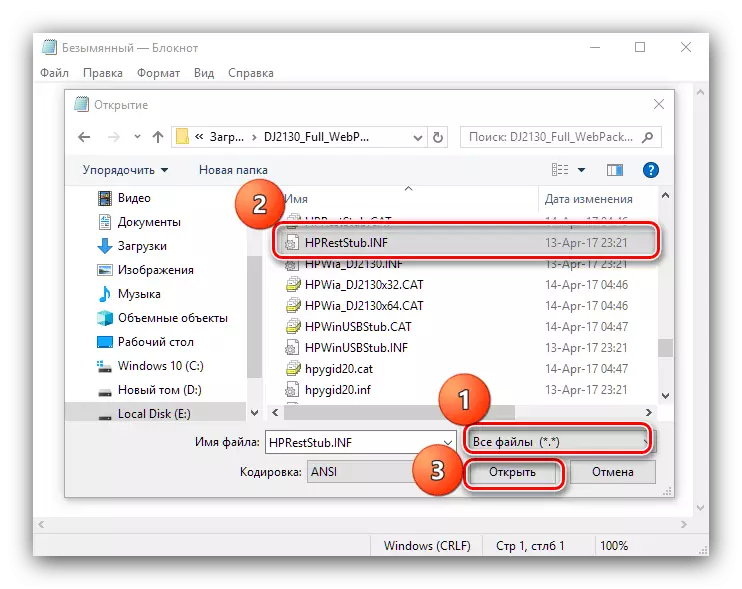
Haga los cambios necesarios y guárdelos, esta vez todo debe pasar sin problemas.
Conclusión
Ahora, ya sabe cómo agregar datos al controlador de la impresora. Como vemos, el método es solo dos, pero son bastante simples en el rendimiento, incluso para un usuario novato.
